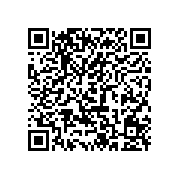Estas Comunidades nos pueden proporcionar un servicio al estilo de aula virtual, pero con un marcado aspecto social muy favorecedor.
Hasta entonces el recurso que usaba para este fin era la plataforma Moodle y en algunos cursos de ESO la plataforma Edmodo (que sigo utilizando en estos niveles educativos inferiores).

El cambio de Moodle a Comunidad de Google+ ha sido rápido y muy positivo. Los motivos para este cambio especialmente fueron los siguientes:
- Un entorno muy visual y atractivo para el trabajo y que el alumnado rápidamente identifica.
- Integrado con todo el entorno de Google y sus aplicaciones: Drive, Gmail, Calendario, Eventos, Youtube Google Docs, mensajería instantánea, encuestas, etc.
Ejemplo 1, podemos programar eventos para entrega de actividades, próximos exámenes, etc que se sincronizarán con nuestro ordenador o teléfono móvil.
Ejemplo 2, podemos recepcionar trabajos en documentos de Google Docs, sobre los cuales podremos realizar comentarios, que serán recibidos al instantes por nuestros alumnos.
Ejemplo 3, podemos monitorizar en tiempo real todo el trabajo de nuestros alumnos a través de carpetas compartidas en Google Drive,
- Un entorno social, que saca a mis alumnos de centro educativo físicamente para compartir sus experiencias hacia el exterior. Las clases no se pueden quedar dentro de las paredes de un instituto.
 |
| Conmemorando el día internacional del libro #Selfie23A también en Twitter |
- Uso del teléfono móvil como herramienta educativa. Mis alumnos de bachillerato llevan siempre consigo un teléfono móvil, como sabéis es una herramienta muy poderosa de comunicación y con muchas otras posibilidades. Este sistema de Comunidad me permite darle al teléfono móvil otro uso diferente al que los alumnos están acostumbrados.
Al no ser una Comunidad una plataforma E-Learning propiamente dicha, os podréis encontrar con pequeños inconvenientes como las calificaciones del alumnado, entrega de tareas y actividades, materiales educativos...en mi caso ha sido solventado mediante los documentos de Google Docs: hoja de cálculo, formularios online, disco virtual (Drive).
¿Por qué no uso Google Classroom?
Desde este verano tenemos a nuestra disposición la herramienta de Google, Classroom, Mi impresión al día de hoy es que una Comunidad en Google+ tiene un aspecto social mucho más marcado, y favorece mi idea de compartir, colaborar y provocar el trabajo entre iguales de una forma horizontal, dando el máximo protagonismo a los alumnos. Además tiene un componente abierto, el cual podemos usar para expandir nuestras experiencias al exterior: a la comunidad educativa en general, o cualquier otra persona o red que a través de internet interactúe con nosotros.
Algunas de mis Comunidades en Google+
Si quieres ojear como configuré y como se desarrollé parte del trabajo en los cursos de Tecnología Industrial I (1º de Bachillerato) y Tecnologías de la Información y Comunicación (2º de Bachillerato), os dejo los enlaces a sendas comunidades del curso 2013-14:
- Comunidad de asignatura de Tecnología Industril I
- Comunidad de la asignatura de Tecnología de la Información y Comunicación
#SharedEcu
PD. (Quiero preparar un vídeo en youtube para veáis el manejo de las comunidades)